Cách cắt video livestream trên Facebook dễ và nhanh
Cách cắt video livestream trên Facebook dễ và nhanh
Bạn đang tìm kiếm cách cắt video livestream trên Facebook bằng điện thoại? Thao tác cắt ngắn bớt độ dài video Live giúp bạn xóa bớt những đoạn thừa, giảm tải nặng về dung lượng. Bài viết này sẽ hướng dẫn chi tiết cách cắt video đã, đang hoặc đã kết thúc phát Live trực tiếp trên Facebook nhé!
Lợi ích khi biết cách cắt video livestream trên Facebook
Biết cách cắt video livestream trên Facebook có thể mang lại nhiều lợi ích. Đặc biệt khi bạn quản lý một trang hoặc một kênh Facebook cung cấp nhiều nội dung trực tiếp:
- Tạo nội dung tùy chỉnh: Cắt video livestream giúp bạn tạo ra nội dung tùy chỉnh dựa trên nhu cầu và sở thích của khán giả. Bạn có thể chỉnh sửa video để loại bỏ phần không cần thiết hoặc tạo các đoạn highlight để tạo sự chú ý.
- Tăng tương tác: Video livestream thường khá dài và có thể chứa nhiều thông tin. Bằng cách cắt chúng thành các đoạn ngắn và thú vị, bạn có thể tạo sự tương tác tốt hơn với khán giả. Các đoạn video ngắn thường dễ chia sẻ và bình luận hơn.
- Phân phối nội dung hấp dẫn: Bạn có thể sử dụng các đoạn video ngắn để quảng cáo cho livestream hoặc sự kiện sắp tới. Điều này giúp tạo sự chú ý và thúc đẩy sự tham gia của khán giả.
- Tiết kiệm thời gian của khán giả: Bằng cách cắt video, bạn giúp người xem tiết kiệm thời gian, họ chỉ cần xem những phần mà họ quan tâm mà không cần xem toàn bộ video dài.

Tóm lại, biết cách cắt video phát trực tiếp trên Facebook là một kỹ năng hữu ích để tối ưu hóa nội dung trực tiếp của bạn và tạo sự tương tác cao hơn với khán giả của mình.
2 cách cắt ngắn video livestream trên Facebook đơn giản
Để hoàn thành cách cắt ngắn video livestream trên Facebook bằng điện thoại nhanh chóng, dưới đây là 2 cách giúp bạn.
Cách cắt ngắn video livestream Facebook trên Live Producer
Để cắt ngắn video livestream Facebook trên Live Producer bạn đọc kỹ và làm theo hướng dẫn sau:
Bước 1: Bạn vào đường dẫn này để điều hướng tới công cụ Live Producer: https://www.facebook.com/formedia/tools/facebook-live
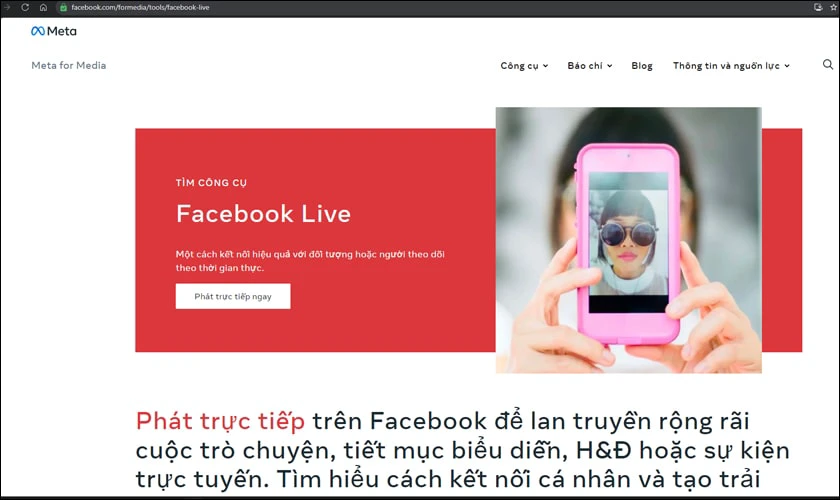
Bước 2: Ngay sau khi video kết thúc, bạn chọn thu ngắn video từ thẻ hành động nhanh.
Bước 3: Thu ngắn video theo một trong hai cách:
- Nhập thời gian để đặt thời điểm video bắt đầu và kết thúc.
- Trượt thanh bên dưới video để đặt thời điểm video bắt đầu và kết thúc.
Sau đó, hãy nhấp vào thu ngắn video và bạn sẽ nhận thông báo khi video được xử lý.
Xem thêm: Cách xem mật khẩu Facebook trên mọi thiết bị đăng nhập.
Cách cắt ngắn video livestream Facebook trên Meta Business Suite
Cắt ngắn video livestream Facebook trên Meta Business Suite, bạn cũng cần đọc kỹ nội dung và thực hiện theo nội dung sau.
Bước 1: Trong giao diện Meta Business Suite qua đường dẫn https://www.facebook.com/business/tools/meta-business-suite. Bạn đến tab Nội dung trong thanh điều hướng bên trái.
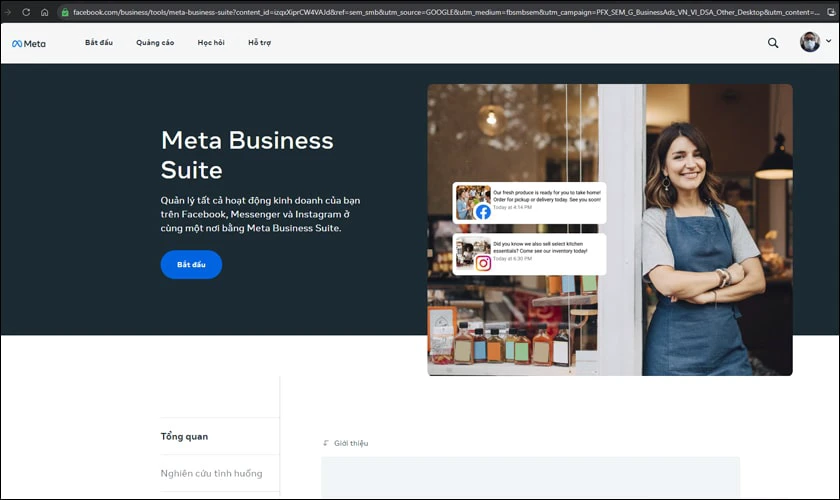
Bước 2: Sau đó, chọn Loại bài viết để mở menu, rồi nhấp vào Live để xem video đã đăng.
Bước 3: Trong bảng này, hãy tìm video bạn muốn chỉnh sửa và chọn biểu tượng ba dấu chấm. Xong, bạn chọn Chỉnh sửa bài viết.
Bước 4: Một cửa sổ mới sẽ mở ra trong bảng điều khiển Live Producer. Lúc này, bạn thực hiện giống như hướng dẫn trên. Chọn thu ngắn video và nhập thời gian video bắt đầu và kết thúc.
Lưu ý: Bất kỳ bình luận nào liên quan đến phần được thu ngắn của video vẫn được giữ lại, nhưng mốc thời gian của những bình luận này sẽ được đặt lại thành 0:00.
Xem thêm: Tìm hiểu về ứng dụng hẹn hò trên Facebook. Cách thiết lập chế độ hẹn hò và lưu ý quan trọng.
Hướng dẫn cách tạo clip ngắn cắt từ video livestream trên Facebook
Để tạo clip ngắn cắt từ video livestream trên Facebook, bạn tham khảo các cách cắt sau đây.
Cách tạo clip cắt từ video đang livestream trên Facebook
Lưu ý: Tùy theo loại camera bạn sử dụng để phát trực tiếp, các bước tạo và tính năng có thể thay đổi.
Đối với video đang livestream trên Facebook, bạn nên đọc kỹ nội dung hướng dẫn và thực hiện như sau:
- Khi phát trực tiếp bằng webcam, bạn chỉ có thể tạo clip từ 60 giây cuối của video. Bạn không thể chỉnh sửa hoặc xóa clip trước khi kết thúc video trên Live.
- Khi phát trực tiếp bằng phần mềm phát trực tiếp, bạn có thể đặt thời gian bắt đầu và thời gian kết thúc cho clip. Clip có thể có thời lượng bất kỳ.
Cách tạo clip trong khi phát trực tiếp trên Live bằng webcam:
Bước 1: Đầu tiên, bạn nhấp vào Phân phối trên menu bên trái, rồi chọn Clip.
Lưu ý: Bạn chỉ có thể cắt video trên Live sau khi đã phát 5 giây.
Bước 2: Tiếp đó bạn hãy thêm tiêu đề cho clip để đăng lên Facebook.
Bước 3: Rồi hãy nhấp vào Tạo clip mới thì bạn sẽ nhận được thông báo khi clip được xử lý xong.
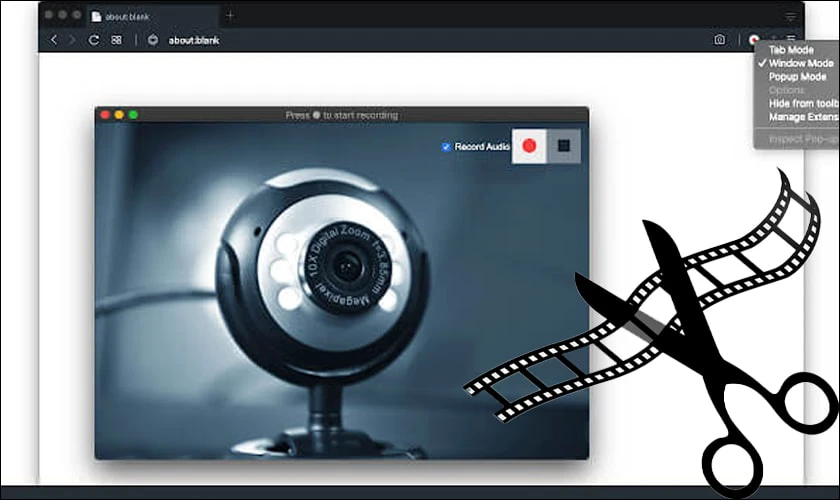
Bước 4: Để chia sẻ clip này lên Fanpage hoặc trang cá nhân, bạn chỉ cần nhấp vào Đăng. Ngoài ra, bạn cũng có thể sao chép liên kết clip bằng cách nhấp vào Chia sẻ.
Xem thêm: Đặt biệt danh trên Facebook cực đơn giản qua vài thao tác. Thử ngay!
Cách tạo clip trong khi phát trực tiếp trên Live bằng phần mềm phát trực tiếp:
Bước 1: Tương tự, bạn chọn vào Phân phối trên menu bên trái, rồi chọn Clip.
Lưu ý: Bạn cũng chỉ có thể cắt video trên Live sau khi đã phát 5 giây.
Bước 2: Sau khi đã chọn Clip, bạn hãy thêm tiêu đề cho clip.
Bước 3: Xong, lúc này bạn có thể tạo độ dài clip Live theo 2 cách:
- Nhập mốc thời gian để đặt thời gian bắt đầu và thời gian kết thúc cho clip.
- Trượt thanh màu vàng bên dưới video để đặt thời gian bắt đầu và thời gian kết thúc cho clip.
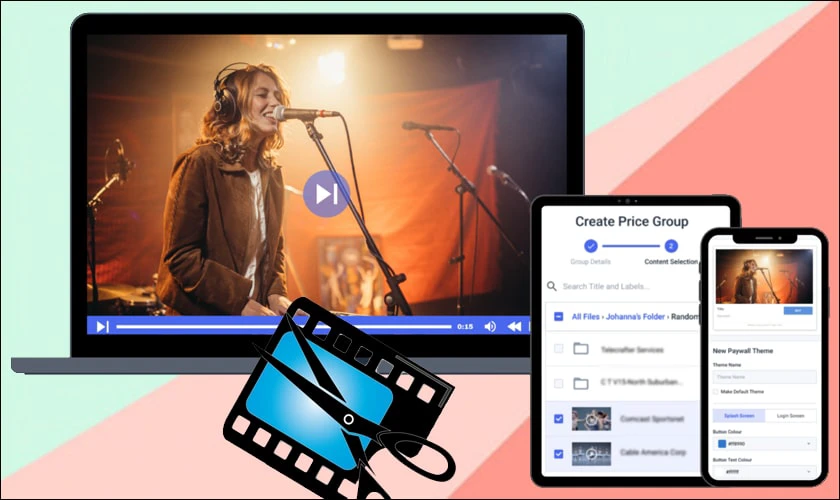
Đơn giản như vậy, bạn đã có thể tạo clip ngắn trong khi phát trực tiếp trên Live rồi đấy.
Cách tạo clip cắt từ video đã kết thúc livestream trên Facebook
Khi kết thúc livestream trên Facebook, bạn có thể cắt video để tạo clip bằng cách sau:
Bước 1: Đầu tiên, bạn hãy chọn Tạo clip từ video từ thẻ Hành động nhanh.
Bước 2: Sau đó, hãy thêm tiêu đề cho clip để đăng Live lên Facebook thu hút hơn.
Bước 3: Lúc này, bạn có thể tạo clip theo 2 cách:
- Nhập mốc thời gian để đặt thời gian bắt đầu và thời gian kết thúc cho clip.
- Trượt thanh màu vàng bên dưới video để đặt thời gian bắt đầu và thời gian kết thúc cho clip.
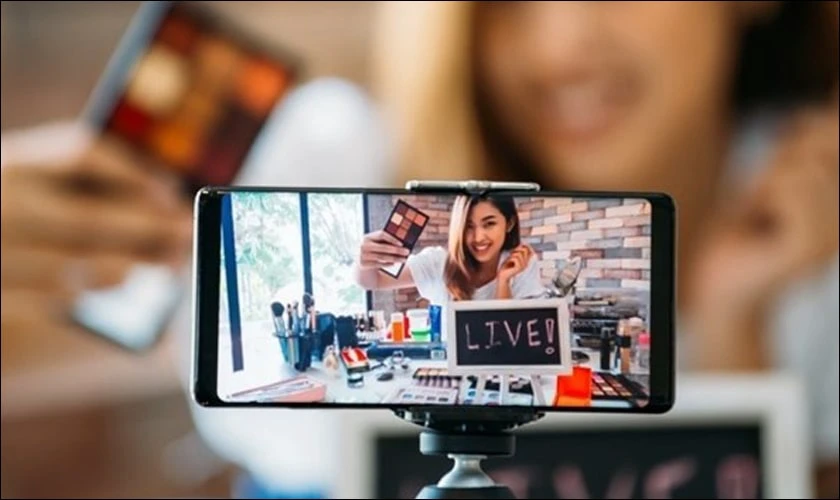
Bước 4: Nhấp vào Tạo clip và bạn sẽ nhận được thông báo khi clip được xử lý xong.
Đơn giản như vậy là bạn đã tạo clip được cắt từ video khi livestream kết thúc rồi đấy.
Cách tạo clip từ video đã đăng trên livestream Facebook
Việc tạo clip từ video đã đăng trên livestream Facebook, bạn cũng sẽ thực hiện tương tự như video đã kết thúc livestream vậy. Chi tiết từng bước như sau:
Bước 1: Khi phát trực tiếp từ Trang, bạn có thể tạo clip từ video đã đăng trên Live trong Studio sáng tạo.
Bước 2: Để thực hiện, bạn hãy tìm tab Đã đăng trong bảng điều khiển và chọn Video trực tiếp.
Bước 3: Trong chế độ xem Bảng, di chuột qua video bạn muốn sử dụng để tạo clip, rồi chọn Chỉnh sửa bài viết.
Bước 4: Bạn sẽ thấy một cửa sổ mới trong bảng điều khiển Live Producer. Ở đây, bạn sẽ tiến hành như cắt Live Producer đã hướng dẫn trên đầu bài viết.
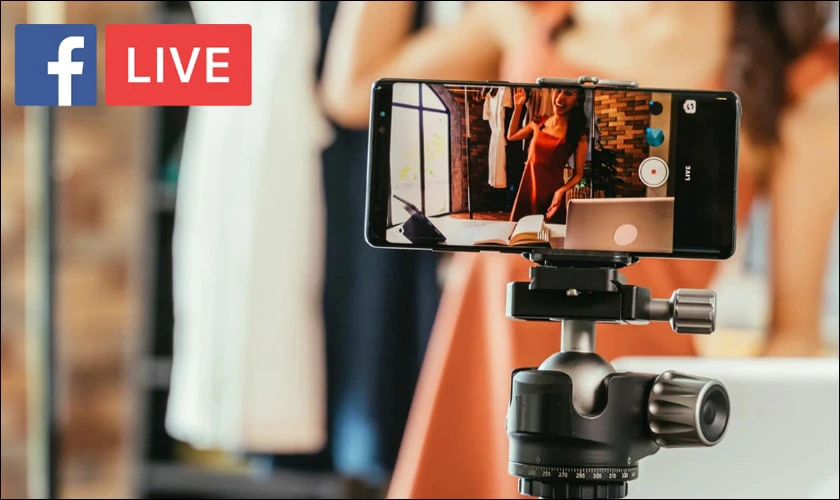
Nếu bạn không thực hiện được, hãy xem lại hướng dẫn ở trên đầu bài viết. Hoặc nếu bạn có các cách tạo clip hay hơn, hãy bình luận bên dưới để chia sẻ với mọi người nhé!
Giải đáp thắc mắc khi cắt video livestream trên Facebook
Một số thắc mắc cách cắt video phát trực tiếp trên facebook mà bạn có thể gặp, được giải đáp cụ thể trong các mục sau.
Có thể cắt video livestream Facebook đã chạy quảng cáo không?
Facebook cho phép bạn cắt video livestream sau khi nó đã được phát sóng và đã kết thúc, bất kể bạn đã chạy quảng cáo trong video đó hay không. Quá trình cắt video livestream có thể được thực hiện bằng cách sử dụng các công cụ chỉnh sửa video. Sau khi bạn cắt xong video, bạn có thể tải lại lên trang Facebook của mình.
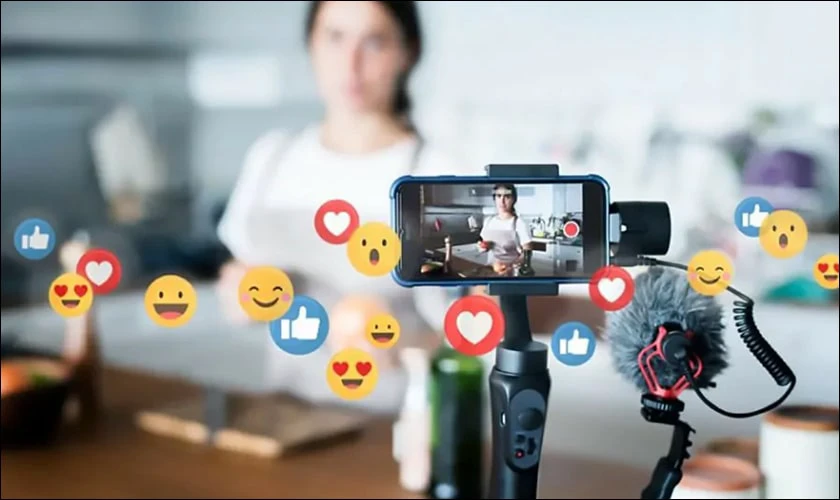
Lưu ý rằng khi cắt video livestream và tải lại lên trang của bạn, video mới này sẽ có một URL hoặc liên kết mới. Và các thống kê, số liệu về quảng cáo trước đó sẽ không được bảo tồn trên video mới này.
Nếu video gốc trên Facebook bị gỡ thì clip cắt từ đó có bị ảnh hưởng không?
Nếu video gốc trên Facebook bị gỡ mà không chia sẻ cùng URL với các clip cắt từ video đó, các clip cắt vẫn sẽ tiếp tục tồn tại và có thể xem bình thường. Tuy nhiên, có một số điểm cần lưu ý:
- Không có liên kết tới video gốc: Các clip cắt sẽ không còn liên kết hoặc tham chiếu đến video gốc sau khi video gốc bị gỡ. Nói cách khác, người xem không thể truy cập video gốc từ các clip cắt này. Và các thống kê hoặc số liệu về video gốc sẽ bị mất.
- Khả năng chia sẻ và lan truyền: Mất liên kết với video gốc có thể ảnh hưởng đến khả năng chia sẻ và lan truyền của các clip cắt. Nếu các clip cắt từ video gốc đã được chia sẻ trên mạng xã hội hoặc các nền tảng khác. Việc mất liên kết đến video gốc có thể khiến việc chia sẻ trở nên không hiệu quả. Hoặc dẫn đến các lỗi không thể xem nếu người xem không còn quyền truy cập video gốc.
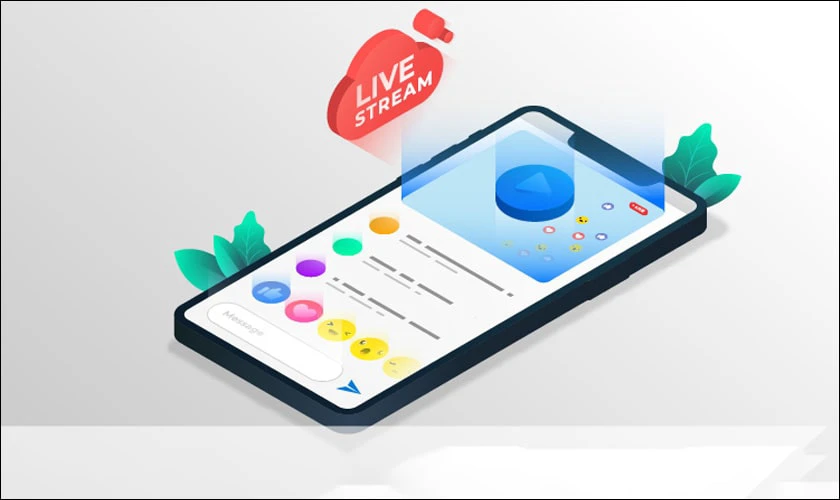
Tóm lại, nếu video gốc trên Facebook bị gỡ mà không cùng URL với các clip cắt từ video đó, các clip cắt vẫn có thể xem bình thường. Tuy nhiên, mất liên kết với video gốc có thể làm mất điểm số liệu và ảnh hưởng đến khả năng chia sẻ và lan truyền của các clip cắt.
Kết luận
Như vậy, bài viết đã hướng dẫn bạn cách cắt video livestream trên Facebook bằng điện thoại. Hy vọng với những thông tin của Điện Thoại Vui đã giúp bạn thực hiện được cách cắt video Live. Và nếu bạn thấy bài viết hay hãy chia sẻ đến bạn bè, người thân của mình nhé!
Bạn đang đọc bài viết Cách cắt video livestream trên Facebook dễ và nhanh tại chuyên mục Thủ thuật ứng dụng trên website Điện Thoại Vui.

Tôi là Trần My Ly, một người có niềm đam mê mãnh liệt với công nghệ và 7 năm kinh nghiệm trong lĩnh vực viết lách. Công nghệ không chỉ là sở thích mà còn là nguồn cảm hứng vô tận, thúc đẩy tôi khám phá và chia sẻ những kiến thức, xu hướng mới nhất. Tôi hi vọng rằng qua những bài viết của mình sẽ truyền cho bạn những góc nhìn sâu sắc về thế giới công nghệ đa dạng và phong phú. Cùng tôi khám phá những điều thú vị qua từng con chữ nhé!





